갤럭시에서 아이폰 연락처 옮기기 이동 방법
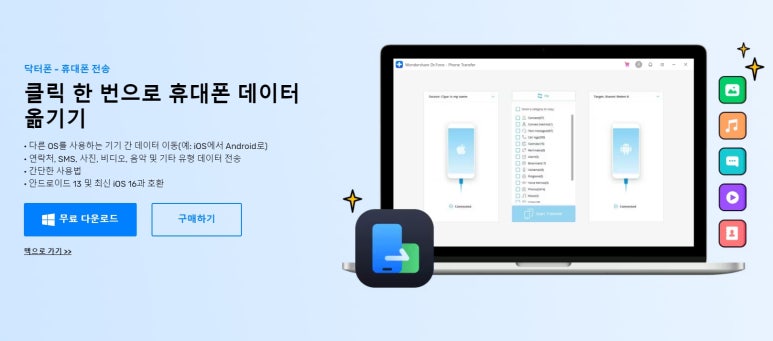
오늘 주제는
갤럭시에서 아이폰 연락처 이동 방법입니다.
원더쉐어 닥터폰
휴대폰 전송 기능 사용해서
갤럭시에서 아이폰 연락처 옮기기
간단하게 알아보겠습니다.
갤럭시에서 아이폰 연락처 이동하려면
아래 원더쉐어 닥터폰 홈페이지에서
프로그램 설치합니다.
준비물 : 갤럭시, 아이폰 연결한 USB 케이블
▼ 원더쉐어 닥터폰 무료설치
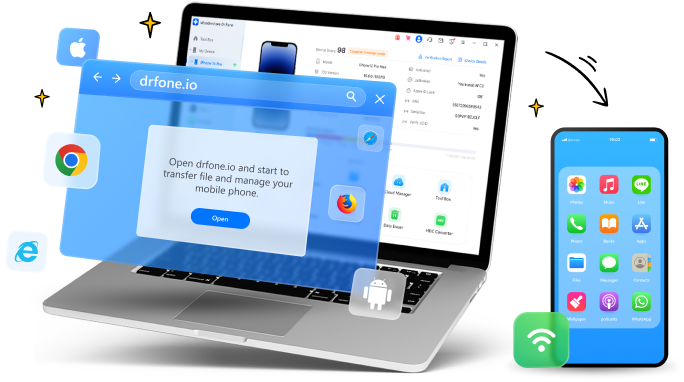
어떤 상황이든 적용할 수 있는 휴대폰 솔루션 강력한 휴대폰 관리 솔루션으로 어디서나 스마트폰을 100% 활용하세요. 데스크톱 온라인 컴퓨터에서 스마트폰을 관리, 백업 및 미러링하세요. 무료 다운로드 Windows 7 이상 간편하고 효과적인 휴대폰 관리 솔루션 휴대폰 관리자 iOS/Android와 PC/iTunes 간에 데이터를 원활하게 전송하세요. • 아이폰 관리자 • 안드로이드 관리자 휴대폰 백업 휴대폰을 PC에 백업하고 백업파일을 복원하세요. • 아이폰 백업 • 안드로이드 백업 화면 미러링 윈도우 PC에서 모바일 장치를 미러링하...
tinyurl.com
갤럭시에서 아이폰 연락처 이동하는 방법
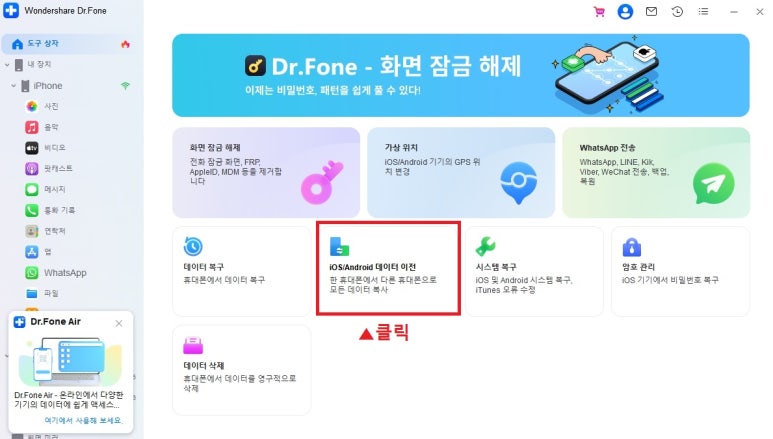
1. 데이터 이전 시작하기
원더쉐어 닥터폰을 실행합니다.
왼쪽 메뉴에서 [도구상자] 클릭하고
[iOS/Android 데이터 이전] 옵션을
클릭합니다.
이 기능은 갤럭시, 아이폰끼리
또는 갤럭시에서 아이폰으로
교체하여 데이터 전송하는 기능입니다.
닥터폰은 데이터 전송뿐만 아니라
데이터 백업, 복구, 초기화,
잠금해제, 가상위치, 시스템 복구 등
다양한 기능 제공합니다.
도구상자에서 필요한 기능 선택하고
해당 플랜을 결제하면
바로 사용할 수 있습니다.
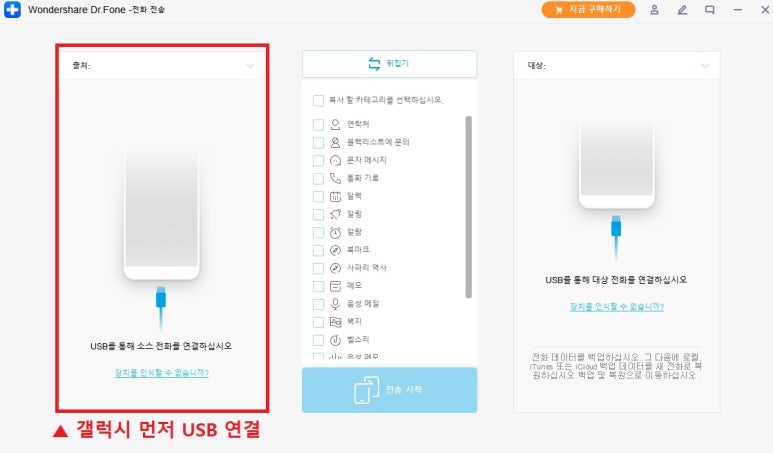
2. 갤럭시 먼저 USB 연결하기
닥터폰 데이터 전송 창이 열리면
[출처]가 적힌 왼쪽 핸드폰 탭에
갤럭시를 연결합니다.
USB 케이블 사용하여
PC에 연결하면 됩니다.
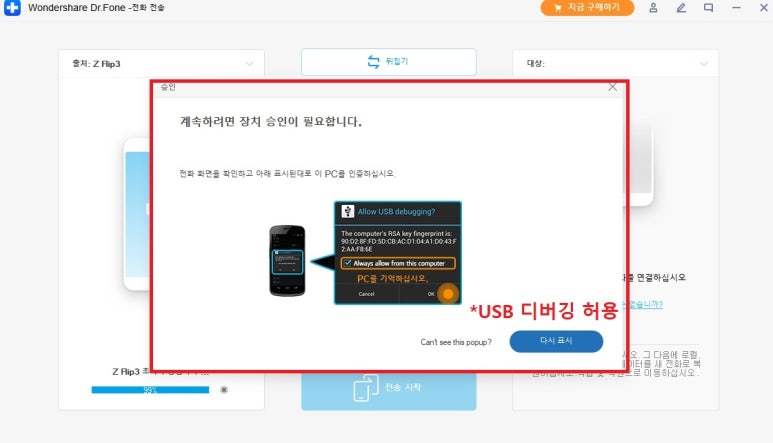
3. 갤럭시 USB 디버깅 허용
갤럭시에서 아이폰 연락처 이동하려면
데이터에 접근해야 하기 때문에
USB 디버깅을 허용해야 합니다.
보통 화면에 메시지가 나타나서
[허용] 선택 할 수 있습니다.
메시지 창이 나타나지 않으면
[다시 표시]를 클릭합니다.
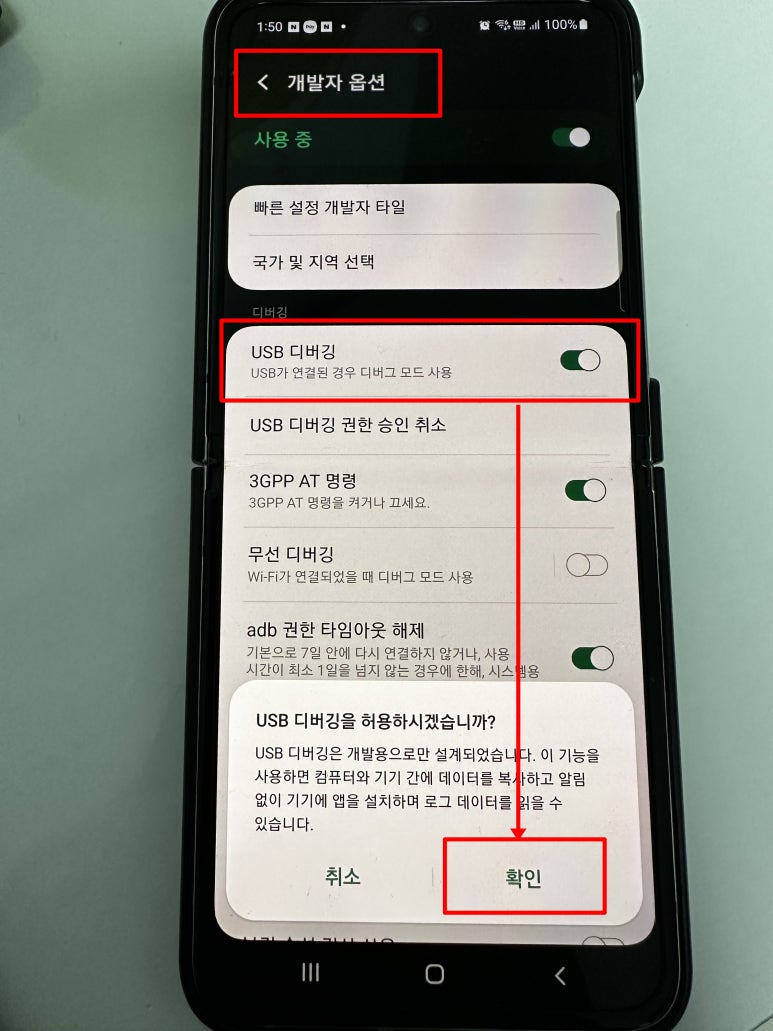
[다시 표시]를 사용해도
USB 디버깅이 나타나지 않으면
[설정]>[개발자 옵션]>[USB 디버깅]
순서로 이동하여 허용합니다.
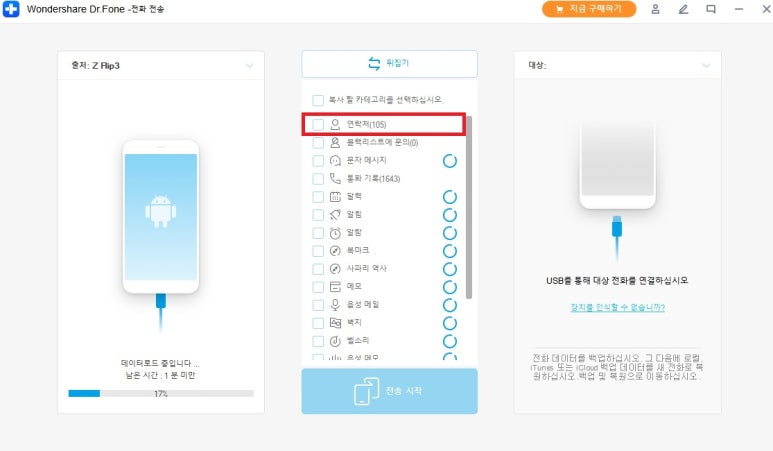
5. 갤럭시 데이터 스캔
갤럭시 핸드폰이 연결되면
닥터폰이 갤럭시 데이터를 로딩하고
전송할 데이터를 스캔합니다.
연락처 목록이 스캔됐다면
다음 단계로 이동합니다.
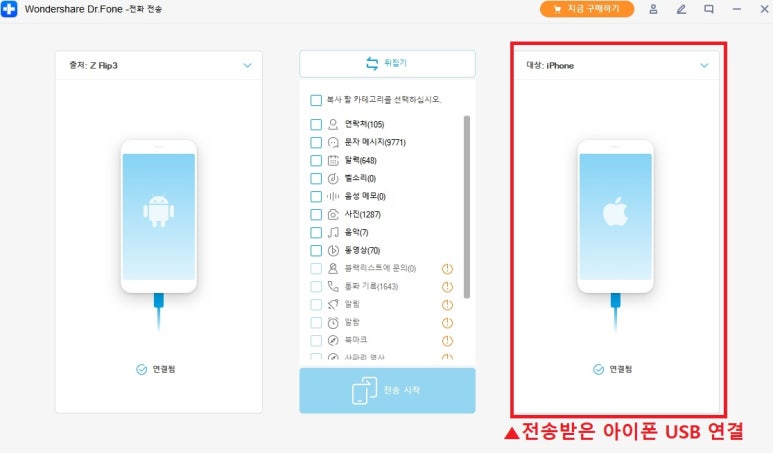
6. 전송받을 아이폰 USB 연결
[대상] 탭으로 전송받을
아이폰을 연결해야 합니다.
마찬가지로 USB 케이블 사용하여
PC에 연결합니다.
즉, 닥터폰으로
갤럭시 아이폰 연락처 옮기기하려면
총 2개의 USB 케이블 사용하여
동시에 연결해야 합니다.
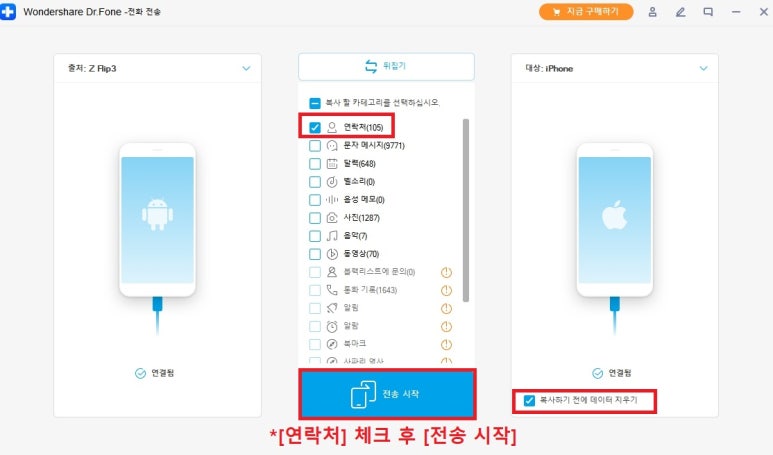
7. 연락처 전송하기
갤럭시, 아이폰 각각 연결됐다면
가운데 데이터 목록에서
[연락처]만 체크하고
[전송 시작]을 클릭합니다.
그럼 원더쉐어 닥터폰이 자동으로
갤럭시에서 아이폰 연락처 이동
작업을 진행합니다.
전송하기 전에
[복사하기 전 데이터 지우기] 옵션을
체크하면 아이폰에 저장된 기존
연락처를 지울 수 있습니다.
아이폰 기존 연락처에 새로 추가하려면
이 옵션을 체크하지 마세요.
아이폰 기존 연락처를 지우고
갤럭시 연락처를 새로 저장하려면
이 옵션을 체크하세요.
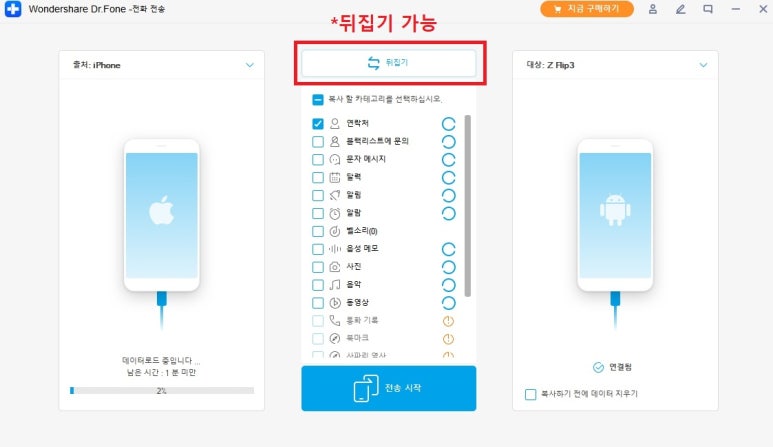
[뒤집기]를 누르면
갤럭시, 아이폰 순서를
바꿀 수 있습니다.
원더쉐어 닥터폰 사용하면
갤럭시끼리 또는 아이폰끼리
데이터 전송은 물론
아이폰에서 갤럭시,
갤럭시에서 아이폰
교체 전송도 가능합니다.
갤럭시에서 아이폰 연락처 이동하려면
위 방법 사용해 보세요!